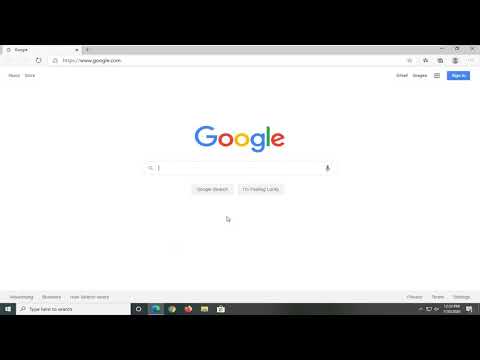
En este artículo les mostraré cómo habilitar o deshabilitar la reproducción automática de medios en el navegador web Microsoft Edge. Este proceso es bastante sencillo, así que sin más preámbulos, ¡vamos a empezar!
Paso 1: Abrir el navegador Edge
Lo primero que debes hacer es abrir el navegador Edge, si aún no lo tienes abierto. Luego, busca el ícono de configuración que se encuentra en la esquina superior derecha de la ventana del navegador. Haz clic en él y selecciona Configuración en la parte inferior de la lista desplegable.
Paso 2: Configurar los permisos de reproducción automática
En la página de configuración, selecciona Permisos del sitio en el lado izquierdo. A continuación, desplázate hacia abajo hasta encontrar la opción Reproducción automática de medios. Haz clic en ella.
Paso 3: Configurar la reproducción automática
Ahora puedes elegir entre dos opciones: Permitir y Limitar. Si seleccionas Permitir, todos los medios se reproducirán automáticamente y los cambios solo se aplicarán a las nuevas pestañas que abras. Si seleccionas Limitar, los medios se bloquearán según lo que hayas bloqueado en el pasado, y los cambios solo se aplicarán a las nuevas pestañas.
Paso 4: Cerrar el navegador
Una vez que hayas configurado la reproducción automática según tus preferencias, simplemente cierra el navegador Edge. Y eso es todo. ¡Ya has terminado!
Como siempre, gracias por leer este breve artículo. Espero haberles sido de ayuda y nos vemos en el próximo tutorial. ¡Hasta luego!
